Popravak: Brza pogreška tvrdog diska 1 (303) u sustavu Windows
Miscelanea / / August 04, 2021
Reklame
Tvrdi disk 1 Brza (303) pogreška je pogreška dijagnostike sustava koja se prilično često može vidjeti na HP PC-u / prijenosnom računalu, a potiskuje je HP System Diagnostics. Kao što je već spomenuto, ovu određenu pogrešku lako možete pronaći na HP računalima nakon ispuštanja HP prijenosnog računala ili prijenosnog računala ili čak zbog nečega snažno pogođenog. Stoga, kad god pogođeni korisnici pokušaju pokrenuti svoje HP računalo, ono se ne može uspješno pokrenuti u sustav i preusmjeriti ih na dijagnostiku sustava. Ako se i vi susrećete s istim problemom, svakako pogledajte ovaj vodič za rješavanje problema da biste ga riješili.
Pogođeni korisnici također pokušavaju pokrenuti potpuno primarno samoispitivanje tvrdog diska, ali prikazat će samo pogrešku tvrdog diska (303). Također je vrijedno spomenuti da ponekad Windows može se pojaviti logotip pokretanja i tijekom početnih sekvenci pokretanja možda ćete primiti određenu pogrešku koja je prilično iritantna. Obično korisnici HP računala / prijenosnih računala možda neće dobiti takve probleme, ali to se može dogoditi na bilo kojoj verziji OS-a Windows poput Windows 7, Windows 8.1, Windows 10 itd. Nema potrebe za spominjanjem, pogreška znači da vaš tvrdi disk nije uspio učitati sistemske datoteke i da ga morate ručno popraviti.
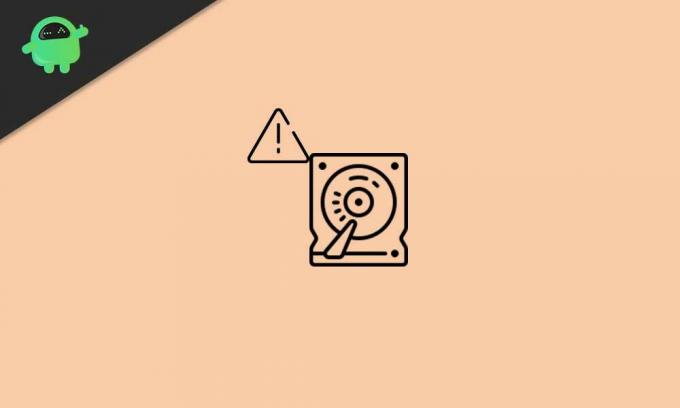
Sadržaj stranice
-
1 Popravak: Brza pogreška tvrdog diska 1 (303) u sustavu Windows
- 1.1 1. Pokreni CHKDSK (provjeri disk)
- 1.2 2. Pokrenite TestDisk Scan
- 1.3 3. Napravite sigurnosnu kopiju svih podataka
- 1.4 4. Popravite ili zamijenite tvrdi disk
Popravak: Brza pogreška tvrdog diska 1 (303) u sustavu Windows
Sad će neki pogođeni korisnici možda pomisliti zamijeniti ili popraviti tvrdi disk na prvi poziv. Ali to nije uvijek slučaj, a postoji nekoliko načina na koje korisnici mogu ručno izvršiti provjeru ili popravak mogućih problema na tvrdom disku prije nego što krenu u servis. Ovdje smo u nastavku podijelili sva moguća zaobilazna rješenja koja biste trebali pravilno slijediti.
Reklame
1. Pokreni CHKDSK (provjeri disk)
Dakle, ako u slučaju da često nailazite na pogrešku tvrdog diska ili tijekom svakog pokretanja sustava, pokušajte izvođenje metode skeniranja CHKDSK (Check Disk) kako bi se identificirali svi loši sektori ili druge pogreške na vašem pogonu koje mogu uzrokovati takve izdanja. Iako ova metoda ne rješava moguće probleme, obavijestit će vas o pogreškama ili lošim sektorima koje možete popraviti slijedeći mrežne vodiče ili čak zatražiti od stručnjaka da ih popravi.
Ako je Windows pokrenut:
Dakle, ako je vaš Windows sustav trenutno pokrenut, učinite sljedeće:
- Klikni na Izbornik Start > Tip cmd za traženje naredbenog retka.
- Desni klik na Naredbeni redak > Odaberite Pokreni kao administrator.
- Ako na to zatraži UAC, kliknite na Da nastaviti.
- Nakon što se otvori prozor naredbenog retka, upišite sljedeću naredbu i pritisnite Unesi za izvršenje: (Obavezno zamijenite slovo pogona instaliranim Windows datotekama. Prema zadanim postavkama to bi trebao biti C: pogon)
CHKDSK C:
- Imajte na umu da prema prostoru C pogona ili pogreškama postupak skeniranja diska može potrajati. Stoga, imajte strpljenja dok skeniranje ne završi.
- Kada završite, zatvorite prozor naredbenog retka.
- Na kraju, ponovo pokrenite računalo da biste provjerili je li popravljena brza pogreška tvrdog diska 1 (303) ili nije.
Ako se Windows ne pokreće:
- Obavezno umetnite Windows instalacijski medijski paket (USB pokretački pogon koji se može pokrenuti) na Windows PC / Laptop.
- Sada pokrenite računalo za pokretanje sustava Windows.
- Odaberite USB pogon koji se može pokrenuti da biste pritiskom postavili redoslijed pokretanja F12 U većini slučajeva. Može se razlikovati ovisno o marki matične ploče.
- pritisni Izbrisati ili F2 tipku s početnog zaslona za pokretanje kako biste ušli u BIOS.
- Nakon što se uspješno pokrenete s instalacijskog medija sustava Windows, kliknite na Popravite računalo.
- Pojavit će se novo sučelje> Odaberi Rješavanje problema.
- Ovdje morate odabrati Naredbeni redak s popisa Napredne opcije.
- Dalje, možete slijediti gore spomenute korake za pokretanje naredbe provjeriti disk.
- Gotov si.
2. Pokrenite TestDisk Scan
Ako vaš Windows sustav pravilno radi, pobrinite se da pokrenete i TestDisk skeniranje. Ako vam skeniranje provjernog diska ne pomogne, pokušajte jednom prije popravljanja ili kupnje tvrdog diska.
- Kao prvo, preuzmite aplikaciju TestDisk i instalirajte ga na svoje računalo / prijenosno računalo.
- Datoteku ćete morati izdvojiti pomoću Winrara ili 7-zip-a.
- Sada idite u izvađenu mapu aplikacija, desni klik na testdisk_win.exe datoteku i odaberite Pokreni kao administrator.
- Ako na to zatraži UAC, kliknite na Da nastaviti.
- Kada se otvori sučelje aplikacije TestDisk, odaberite [Stvori] i pritisnite Unesi potvrditi.
- Aplikacija TestDisk započet će skeniranje svih particija pogona.
- Odaberite OS particiju i pritisnite Unesi opet.
- Sada s popisa morate odabrati vrstu tablice particija.
- Odaberite [Intel] i pogodio Unesi.
- Zatim odaberite [Analizirajte] i pogodio Unesi za skeniranje trenutne particijske strukture ili izgubljenih particija.
- Pričekajte da se postupak dovrši.
- Zatim odaberite Brza pretraga i pritisnite Unesi.
- pritisni Y tipka > Jednom kad su sve particije vidljive, koristite tipke sa strelicama za navigaciju do instalirane particije OS Windows.
- Sada pritisnite P tipka za popis sadržaja particije.
- Odaberi Tipka za pisanje i pritisnite Unesi zatim u redu za potvrdu registracije tablice particija.
- Ponovo pokrenite računalo / prijenosno računalo da biste provjerili postoji li pogreška tvrdog diska 1 Quick (303) na vašem sustavu Windows.
3. Napravite sigurnosnu kopiju svih podataka
Pokušajte u potpunosti izraditi sigurnosnu kopiju svih podataka s pogona putem premium softvera za oporavak podataka na sustavu Windows. Osigurati ćete da većinu potrebnih podataka zaštitite čak i ako je tvrdi disk oštećen ili ne radi dobro. Za Windows platformu dostupan je velik broj popularnih i vrhunskih programa za oporavak podataka. Samo prođite kroz mrežne recenzije i omjer cijena u skladu s vašim proračunom i povoljno se dogovorite.
4. Popravite ili zamijenite tvrdi disk
Ako vam nijedna metoda nije uspjela, šanse su dovoljno velike da se tvrdi disk nije uspio učitati. Budući da se radi o hardverskom problemu, morate ga popraviti ili zamijeniti. Ako je u slučaju da je vaše računalo ili tvrdi disk u jamstvenom roku, idite u najbliži servisni centar i zatražite daljnju pomoć. Za zamjenu ili drugu pomoć možete se obratiti korisničkoj podršci određenog proizvođača računala / tvrdog diska.
Reklame
To je to, momci. Nadamo se da vam je ovaj vodič bio prilično koristan. Za daljnja pitanja možete komentirati u nastavku.
Zaslon za ispis reklama bitna je značajka sustava Windows 10 koja pomaže korisnicima da naprave snimak zaslona…
Oglasi Čini se da nedavna ažuriranja sustava Windows 10 nisu toliko stabilna i bez grešaka kada je riječ o...
Oglasi Microsoft OneDrive jedna je od popularnih i široko korištenih usluga hostinga i sinkronizacije datoteka u oblaku koja...


![Preuzmite MIUI 11.0.25.0 China Stable ROM za Mi 10 [V11.0.25.0.QJBCNXM]](/f/cc161868127520ed6b3aa3adf2d44bf3.jpg?width=288&height=384)
![Kako instalirati Stock ROM na Nova N1 [Firmware Flash File]](/f/154e539342667982c135c1c771402faf.jpg?width=288&height=384)